 در این مقاله می خوانید
در این مقاله می خوانید
اتصال دو مانیتور به یک کامپیوتر به شما اجازه میدهد تا برنامههای مختلفی را همزمان دیده و با آنها کار کنید. ...

ویندوز 8
1. سیستم را چک کنید. سیستم خود را برای پورتهای ویدئویی در دسترس DVI، VGA یا HDMI چک کنید.
2. کابل مناسب پورت را از مانیتور دوم به پورت در دسترس وصل کنید. اگر پورتی که شما برای مانیتور دوم نیاز دارید پر است شاید نیاز باشد یک آداپتور یا یک کابل و اسپیلیتر بخرید. برای مثال اگر دو مانیتور با پورت DVI دارید میتوانید یک آداپتور تبدیل DVI به VGA خریداری کنید تا بتوانید از پورت خالی VGA استفاده کنید.
3. صبر کنید تا ویندوز 8 بهصورت خودکار مانیتور دوم را تشخیص داده و نصب کند.
4. به سمت راست صفحه بروید و روی گزینهی Devices کلیک کنید.
اگر از موس استفاده میکنید به گوشهی سمت راست و پایین صفحه رفته، اشارهگر را به سمت بالا آورده و سپس روی گزینهی Devices کلیک کنید.
5. روی Project کلیک کنید.
6. بهعنوان کاربر در تنظیمات برای خود یک نوع خاص نمایش را انتخاب کنید. برای مثال اگر میخواهید در هر دو مانیتور یک تصویر نشان داده شود گزینهی Duplicate را انتخاب نمایید. اگر میخواهید چندین برنامه را بازکرده و هریک را در یکی از مانیتورها ببینید گزینهی انتخابی شما باید Extend باشد.
7. تنظیمات خود را چک کرده و سپس پنجرهی Project را ببندید. حالا هردو مانیتورها آماده برای استفادهاند.
ویندوز 7
1. به پورتهای خروجی کامپیوتر نگاه کنید تا یک پورت ویدئوی مناسب DVI، VGA یا HDMI پیدا کنید.
2. با کابل متناسب مانیتور دوم را به پورت مناسب سیستم وصل کنید. اگر پورتی که باید برای مانیتور دوم استفاده کنید در حال استفاده است شاید نیاز باشد یک کابل با اسپیلیتر و یا آداپتور بخرید. برای مثال اگر دو مانیتور با پورت DVI دارید میتوانید یک آداپتور تبدیل DVI به HDMI بخرید تا بتوانید از پورت خالی HDMI استفاده کنید.
3. روی فضایی خالی از صفحهنمایش ویندوز 7 خود کلیک کنید.
4. روی گزینهی Screen Resolution کلیک کنید. پنجرهی تنظیمات صفحه بازشده و روی صفحهنمایش نشان داده میشوند.
5. روی تصویر نشان دادهشده در مانیتور دوم کلیک کنید.
6. نمایش دلخواه خود را تنظیم کنید و از منوی اسکرول بار Multiple displays گزینهی نمایشی دلخواه خود را انتخاب کنید. مثلاً اگر میخواهید مانیتور دوم همان اطلاعات مانیتور اول را نمایش دهد گزینهی Duplicate these displays را انتخاب کنید. اگر میخواهید از هر یک از مانیتورها استفادهی کامل و جدایی داشته باشید گزینهی Extend these displays را انتخاب نمایید.
7. روی گزینهی Apply کلیک کرده و بعد OK را انتخاب کنید. حالا هر دو مانیتورها آماده برای استفادهاند.
















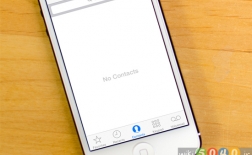

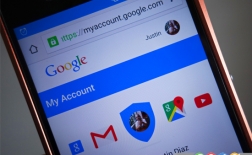





نظر کاربران
کاربر گرامی، لطفاً توجه داشته باشید که این بخش صرفا جهت ارائه نظرات شما درباره ی این مطلب در نظر گرفته شده است. در صورتی که سوالی در رابطه با این مطلب دارید یا نیازمند مشاوره هستید، فقط از طریق تماس تلفنی با بخش مشاوره اقدام نمایید.